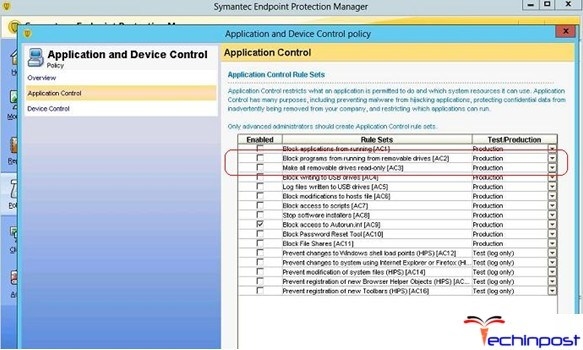ஸ்கைப் நிரலின் பயன்பாடு ஒரு பயனருக்கு பல கணக்குகளை உருவாக்கும் திறனைக் கொண்டிருக்கும் வாய்ப்பைப் பெறுகிறது. இதனால், நண்பர்களுக்கும் உறவினர்களுக்கும் தொடர்புகொள்வதற்கு ஒரு தனி கணக்கு வைத்திருக்க முடியும், அவற்றின் பணி தொடர்பான விவகாரங்களைப் பற்றி விவாதிக்க ஒரு தனி கணக்கு. மேலும், சில கணக்குகளில் நீங்கள் உங்கள் உண்மையான பெயர்களைப் பயன்படுத்தலாம், மற்றவர்களுடன் நீங்கள் போலித்தனங்களைப் பயன்படுத்தி அநாமதேயமாக செயல்பட முடியும். இறுதியில், பலர் உண்மையில் அதே கணினியில் வேலை செய்யலாம். உங்களிடம் பல கணக்குகள் இருந்தால், உங்கள் கணக்கை Skype இல் மாற்றுவது எப்படி? இதை எப்படிச் செய்யலாம் என்று பார்க்கலாம்.
வெளியேறு
ஸ்கைப் உள்ள பயனர் மாற்றம் இரண்டு கட்டங்களாகப் பிரிக்கப்படலாம்: ஒரு கணக்கிலிருந்து வெளியேறவும், மற்றொரு கணக்கில் உள்நுழையவும்.
உங்கள் கணக்கை இரண்டு வழிகளில் வெளியேறலாம்: மெனுவில் மற்றும் பணிப்பட்டியில் உள்ள ஐகான் மூலம். மெனுவில் நீங்கள் வெளியேறும் போது, அதன் "ஸ்கைப்" பிரிவைத் திறந்து, "கணக்கிலிருந்து வெளியேறு" உருப்படியைக் கிளிக் செய்யவும்.

இரண்டாவது வழக்கில், பணிப்பட்டியில் ஸ்கைப் ஐகானில் வலது கிளிக் செய்யவும். திறக்கும் பட்டியலில், "வெளியேறு" தலைப்பை கிளிக் செய்யவும்.

மேலே உள்ள எந்த செயல்களுக்கும், ஸ்கைப் சாளரம் உடனடியாக மறைந்துவிடும், பின்னர் மீண்டும் திறக்கவும்.
வேறொரு உள்நுழைவில் உள்நுழையவும்
ஆனால், சாளரம் பயனர் கணக்கில் திறக்காது, ஆனால் கணக்கின் உள்நுழைவு வடிவத்தில்.

திறக்கும் சாளரத்தில், நுழைவு, மின்னஞ்சலை அல்லது நாம் நுழைய போகிற கணக்கு பதிவு செய்யும் போது குறிப்பிட்ட தொலைபேசி எண்ணை உள்ளிடுமாறு கேட்கப்பட்டோம். மேலே உள்ள மதிப்புகளில் ஏதேனும் உள்ளிடலாம். தரவை நுழைந்தவுடன், "உள்நுழைவு" பொத்தான் மீது சொடுக்கவும்.

அடுத்த சாளரத்தில், இந்த கணக்கிற்கான கடவுச்சொல்லை உள்ளிட வேண்டும். Enter, மற்றும் "Login" பொத்தானை சொடுக்கவும்.

பின்னர், நீங்கள் ஒரு புதிய பயனர்பெயர் கீழ் ஸ்கைப் நுழைய.

நீங்கள் பார்க்க முடியும் என, ஸ்கைப் பயனர் மாற்ற குறிப்பாக கடினம் அல்ல. பொதுவாக, இது மிகவும் எளிய மற்றும் உள்ளுணர்வு செயல்முறை ஆகும். ஆனால், கணினியின் புதிய பயனர்கள் சில நேரங்களில் இந்த எளிய பணியைச் சரிசெய்ய சிரமப்படுகிறார்கள்.